Silvaco傻瓜教程—张林—长安大学—2018.06
- 格式:pdf
- 大小:3.64 MB
- 文档页数:44
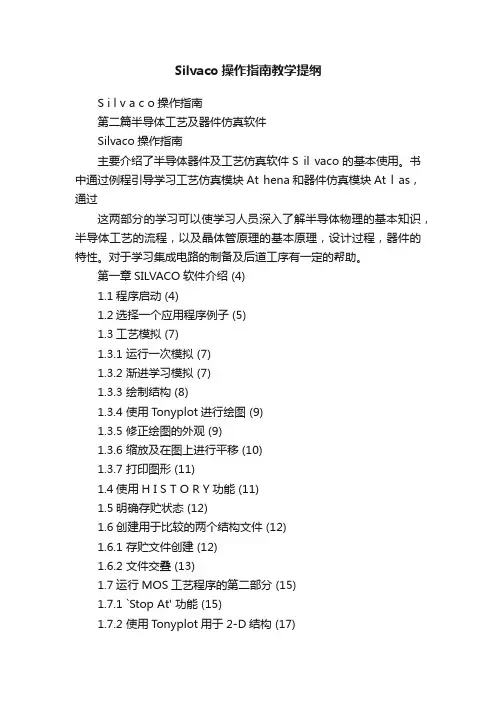
Silvaco操作指南教学提纲S i l v a c o操作指南第二篇半导体工艺及器件仿真软件Silvaco操作指南主要介绍了半导体器件及工艺仿真软件S il vaco的基本使用。
书中通过例程引导学习工艺仿真模块At hena和器件仿真模块At l as,通过这两部分的学习可以使学习人员深入了解半导体物理的基本知识,半导体工艺的流程,以及晶体管原理的基本原理,设计过程,器件的特性。
对于学习集成电路的制备及后道工序有一定的帮助。
第一章SILVACO软件介绍 (4)1.1程序启动 (4)1.2选择一个应用程序例子 (5)1.3工艺模拟 (7)1.3.1 运行一次模拟 (7)1.3.2 渐进学习模拟 (7)1.3.3 绘制结构 (8)1.3.4 使用Tonyplot进行绘图 (9)1.3.5 修正绘图的外观 (9)1.3.6 缩放及在图上进行平移 (10)1.3.7 打印图形 (11)1.4使用H I S T O R Y功能 (11)1.5明确存贮状态 (12)1.6创建用于比较的两个结构文件 (12)1.6.1 存贮文件创建 (12)1.6.2 文件交叠 (13)1.7运行MOS工艺程序的第二部分 (15)1.7.1 `Stop At' 功能 (15)1.7.2 使用Tonyplot用于2-D结构 (17)1.7.3 使用Tonyplot来制备一轮廓图 (17) 1.7.4 产生交互式图例 (19)1.8工艺参数的抽取 (20)1.8.1 源漏结深 (20)1.8.2 器件阈值电压 (21)1.8.3 电导及偏压曲线 (22)1.8.4 一些薄层电阻 (23)1.8.5 沟道表面掺杂浓度 (24)1.9器件模拟 (25)1.9.1 器件模拟界面工艺 (25)1.9.2 建立器件模拟 (25)1.9.3 执行器件模拟 (26)1.9.4 抽取器件参数 (26)第二章电阻仿真及阻值抽取 (28)第三章扩散二极管仿真 (38)2.1硼扩散 (38)2.2进行M E S H的实验 (43)2.3绘制杂质掺杂轮廓曲线 (44)2.4查看抽取结果 (45)第四章NMOS电学特性仿真 (47)3.1NMOS例子加载 (47)3.2T O N Y P L O T操作 (48)3.3查看电学仿真结果 (52)第五章工艺流程的横断面观察 (55)4.1初始化衬底 (55)4.2氧化层屏蔽 (55)4.3NWELL注入 (56)4.4PWELL注入 (56)4.5场氧化层生长 (57)4.6 阱推进58第一章 Silvaco软件介绍本章将介绍下面两个VWF(虚拟wafer制备)交互工具的基本使用:Deckbuild:VWF运行时控制应用程序。
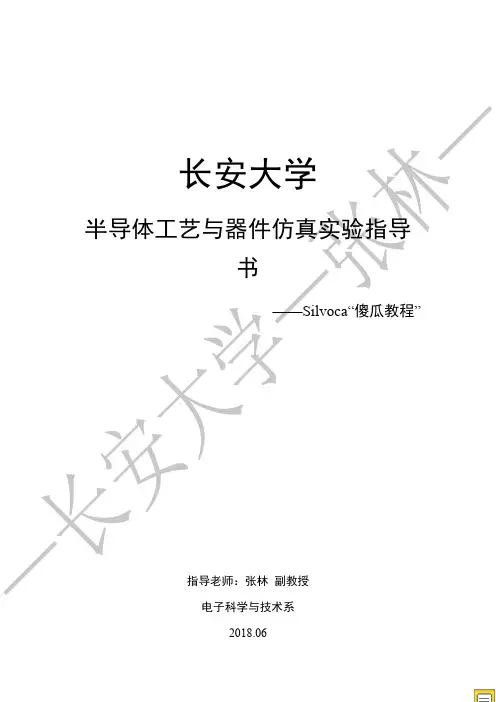
长安大学半导体工艺与器件仿真实验指导书——Silvoca“傻瓜教程”指导老师:张林副教授电子科学与技术系2018.06前言1. 仿真软件只是一种辅助计算工具,它只是根据你设定的输入和内部设定的运算方法客观的给出输出;仿真结果没有对与不对之分。
作为一个专业人员,需要理解软件的仿真过程,了解你的输入到底如何被代入软件运行过程中,从而影响输出结果。
2. 仿真只是一种手段,只是专业理论知识的延续。
仿真的内容和仿真的结果,如果缺乏专业知识的支撑,就只是一些代码和数据。
软件是个黑匣子,越是复杂的界面和功能,越是会影响你理解仿真的内部过程。
不要被软件代替你思考!3. 仿真有什么用?第一,仿真是对理论的一种重现,各种模型之间相互验证;第二,在准确的仿真基础和工艺逻辑上,可以准确预测不同的结构和工艺,设计和优化器件;4. 如何开展仿真?第一,仿真前先了解器件的原理,预测仿真的结果;第二,根据相关的理论,定义器件和仿真内容;第三,根据预设的目的,分析仿真结果。
运行完成并不是结束,而是开始。
如何利用仿真结果指导工作才是专业人员的工作中心。
3. 专业软件一般都没有“中文版傻瓜教材”,学会充分利用软件自带的例库和用户手册才是王道。
需要仿真什么,先在软件中找类似的例子,直接修改。
遇到不会用的操作或者语句,在用户手册中查找语法。
不要痛恨英文说明手册,谁叫软件都是老外编的呢!4. 在安装文件夹中检索名为athena_users和atlas_users的pdf文件。
目录Chap 1. 器件仿真领域的“Hello World”! (1)Chap 2. 一个最简单的PN结仿真 (5)Chap 3. 一个简单的MOSFET仿真 (10)Chap 4. 一个也许是最简单的工艺仿真 (14)Chap 5. 一个也许是最简单的MOSFET工艺仿真 (17)Chap 6. 一个完整的MOSFET工艺仿真流程详解 (19)Chap 7. 也许是最简单的BJT仿真 (28)Chap 8. 采用电流扫描的PN结击穿仿真 (32)Chap 9. PIN功率二极管反向恢复特性仿真 (34)作者的编后语 (38)Chap 1. 器件仿真领域的“Hello World”!下面的例子,可能最简单的一个仿真例子了!go atlasmeshx.mesh location=0.00 spac=1.0x.mesh location=1.00 spac=1.0y.mesh location=0.00 spac=0.1y.mesh location=1.00 spac=0.1region num=1 siliconelectrode name=anode topelectrode name=cathode bottomdoping n.type conc=5e16 uniformmodel conmob fldmobsolve initlog outfile=resist.logsolve vanode=0.05 vstep=0.05 vfinal=1 name=anodequit下面我们来解释一下这个例子:go atlas#启动软件中的仿真器atlas,在atlas中可以直接定义器件结构并仿真其电学特性;mesh#开始定义网格;x.mesh location=0.00 spac=1.0x.mesh location=1.00 spac=1.0y.mesh location=0.00 spac=0.1y.mesh location=1.00 spac=0.1#网格的空间范围同时“框定”了材料的初始区域(长宽分别为1和1μm的矩形);并对这个区域进行了离散化;#定义了一个一维的、均匀的网格结构;(x方向实际没有划分网格,y方向均匀划分)region num=1 silicon#定义材料为硅,没有指定区域,就是之前定义的整块材料;electrode name=anode topelectrode name=cathode bottom#定义电极的名称和位置,位于“顶上”的那条边设定为名称为“anode”的欧姆接触电极,位于“底部”的那条边设定为名称为“cathode”的欧姆接触电极;doping n.type conc=5e16 uniform#定义整块材料为N型均匀掺杂,浓度为5e16,没有指定区域,就是整块材料。
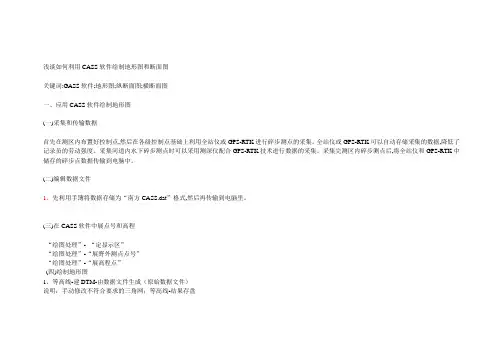
浅谈如何利用CASS软件绘制地形图和断面图关键词:GASS软件;地形图;纵断面图;横断面图一、应用CASS软件绘制地形图(一)采集和传输数据首先在测区内布置好控制点,然后在各级控制点基础上利用全站仪或GPS-RTK进行碎步测点的采集。
全站仪或GPS-RTK可以自动存储采集的数据,降低了记录员的劳动强度。
采集河道内水下碎步测点时可以采用测深仪配合GPS-RTK技术进行数据的采集。
采集完测区内碎步测点后,将全站仪和GPS-RTK中储存的碎步点数据传输到电脑中。
(二)编辑数据文件1、先利用手簿将数据存储为“南方CASS.dat”格式,然后再传输到电脑里。
(三)在CASS软件中展点号和高程“绘图处理”- “定显示区”“绘图处理”-“展野外测点点号”“绘图处理”-“展高程点”(四)绘制地形图1、等高线-建DTM-由数据文件生成(原始数据文件)说明:手动修改不符合要求的三角网;等高线-结果存盘2、等高线-绘制等高线3、删掉三角网二、应用CASS软件绘制断面图(一)绘制纵断面图1、点击工具栏中的“多段线”确定纵断面线在平面中的位置,2、点击“工程应用”一“生成里程文件”一“由复合线生成”一“普通断面”,然后单击地形图上的纵断面线,此时CASS操作平台上会自动弹出“断面线上取值”的,对话框,若选择“由图面高程点生成”,即可直接生成里程文件。
若选择“由坐标文件生成”,则需编辑纵断面线上各特征点的坐标数据文件(*.dat格式)。
待里程文件生成后,还需对里程文件进行修改。
依次编辑纵断面线上特征点的里程和高程。
点击“工程应用”一“绘断面线”一“根据里程文件”,此时操作平台上会自动弹出“输入断面里程数据文件名”的对话框,输入修改后的里程文件名并打开,此时会自动弹出“绘制纵断面图”的对话框,在对话框内根据实际需要输入相应的参数,单击“确定”即可生成纵断面图。
(二)绘制横断面图1、单击“工程应用”—“生成里程文件”一“由纵断面线生成”一“新建”,2、选择纵断面线,请选择平面图上的纵断面线(复合线)。

AMC4030三轴控制卡使用软件操作教学驱动安装接线上电打开软件并连接控制器设置相关参数并保存开始实现控制手动控制手动控制编程自动控制一、驱动安装二、接线上电●按照接线视频(网址为/article/cpjxsp.html 技术支持—产品教学视频—模组接线视频)完成控制器,驱动器,模组,电源及其它相关设备器件的接线●在电脑对应COM端口上接入与控制器相连的USB线●上电三、打开软件并连接控制器1.启动软件2.连接控制器如图所示,初次使用请按照这样的流程连接控制器(显示出连接状态)点击手动操作开启手动控制四、设置好相关参数并保存1. 如图所示,初次使用请按照这样的流程点击参数设置修改三轴参数点击参数保存2. 关于参数设置的部分(如图所示的)附加说明 脉冲当量的说明1. 脉冲当量的含义:控制器发一个脉冲给驱动,驱动驱使电机转动并使得滑台前行的距离。
因此,若脉冲当量设置错误,则会出现控制距离错误的情况。
2. 每运动距离:电机转一圈,滑台前行的长度。
若为丝杆直线,则填对应的导程。
若为皮带模组,则填齿轮周径(80皮带为165,60皮带为135)。
3. 行程:填写对应模组的有效行程。
4. 导程和行程在哪里看?如图:我们每个模组上都有这样一个标签。
F LS 40L40005C7福誉40系列丝杆直线有效行程导程精度●系统加速度的说明系统加速度只得是手动控制时的运动与停止的加速度(包括回零运动)因此这个系统加速度默认即可,以免造成卡转的现象。
●各个轴的其余参数也设置好之后,点击参数保存,再点击手动操作,进行下一步的实现控制的步骤。
五、实现控制手动控制的操作说明(使用前将控制模式切换为手动)显示三轴位置设置手动运动速度手动使用,勾选时点动下运行所设定的距离仅手动控制时使用,且勾选的对应输出口变为低电平显示输入口状态(手动自动均有效)显示输出口状态(仅自动有效)自动控制的操作说明含有运动程制序A . 如果没有事先编好的程序程序编辑新建程序保存程序下载程序下载新程序前应切换至手动模式自动控制的操作说明含有运动程制序B. 有事先编好的程序选择程序下载程序下载新程序前应切换至手动模式写在前面◆如果控制器里有程序,则控制器一上电便自动启动程序。
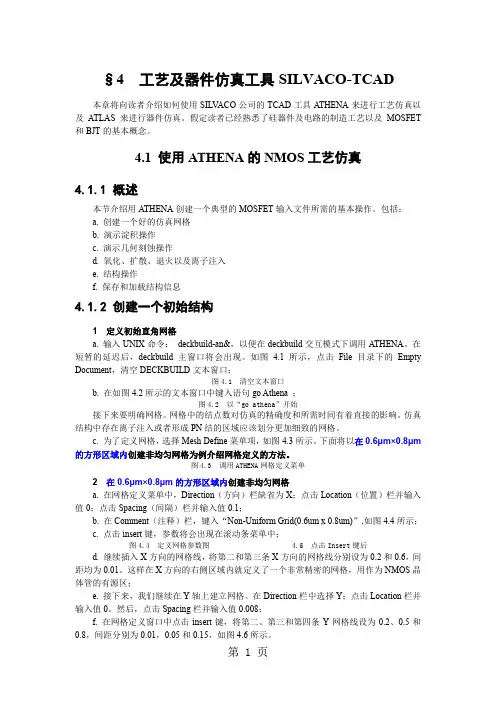
§4 工艺及器件仿真工具SILVACO-TCAD本章将向读者介绍如何使用SILV ACO公司的TCAD工具ATHENA来进行工艺仿真以及A TLAS来进行器件仿真。
假定读者已经熟悉了硅器件及电路的制造工艺以及MOSFET 和BJT的基本概念。
4.1 使用ATHENA的NMOS工艺仿真4.1.1 概述本节介绍用A THENA创建一个典型的MOSFET输入文件所需的基本操作。
包括:a. 创建一个好的仿真网格b. 演示淀积操作c. 演示几何刻蚀操作d. 氧化、扩散、退火以及离子注入e. 结构操作f. 保存和加载结构信息4.1.2 创建一个初始结构1定义初始直角网格a. 输入UNIX命令:deckbuild-an&,以便在deckbuild交互模式下调用A THENA。
在短暂的延迟后,deckbuild主窗口将会出现。
如图 4.1所示,点击File目录下的Empty Document,清空DECKBUILD文本窗口;图4.1 清空文本窗口b. 在如图4.2所示的文本窗口中键入语句go Athena ;图4.2 以“go athena”开始接下来要明确网格。
网格中的结点数对仿真的精确度和所需时间有着直接的影响。
仿真结构中存在离子注入或者形成PN结的区域应该划分更加细致的网格。
c. 为了定义网格,选择Mesh Define菜单项,如图4.3所示。
下面将以在0.6μm×0.8μm 的方形区域内创建非均匀网格为例介绍网格定义的方法。
图4.3 调用ATHENA网格定义菜单2 在0.6μm×0.8μm的方形区域内创建非均匀网格a. 在网格定义菜单中,Direction(方向)栏缺省为X;点击Location(位置)栏并输入值0;点击Spacing(间隔)栏并输入值0.1;b. 在Comment(注释)栏,键入“Non-Uniform Grid(0.6um x 0.8um)”,如图4.4所示;c. 点击insert键,参数将会出现在滚动条菜单中;图4.4 定义网格参数图 4.5 点击Insert键后d. 继续插入X方向的网格线,将第二和第三条X方向的网格线分别设为0.2和0.6,间距均为0.01。


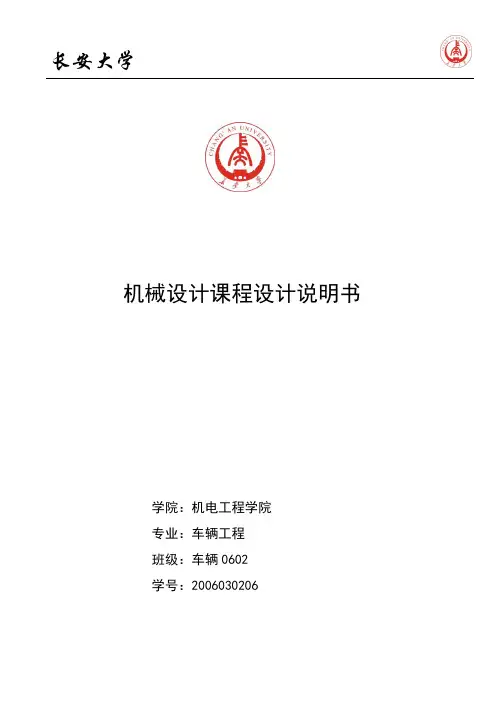
机械设计课程设计说明书学院:机电工程学院专业:车辆工程班级:车辆0602学号:2006030206目录一、设计任务书-----------------------------------------1二、传动方案分析---------------------------------------2三、电动机的选择计算-----------------------------------3四、总传动比的确定和各级传动比的分配-------------------3五、运动和动力参数的计算-------------------------------3六、传动零件的设计-------------------------------------4七、轴的设计和计算------------------------------------11八、滚动轴承的选择和计算------------------------------16九、键连接的选择和计算--------------------------------19十、联轴器的选择和计算--------------------------------20 十一、润滑和密封的说明--------------------------------21 十二、拆装和调整的说明--------------------------------21 十三、减速箱体的附件的说明----------------------------21 十四、设计小节----------------------------------------21 十五、参考资料----------------------------------------22二、传动方案分析1.蜗杆传动蜗杆传动可以实现较大的传动比,尺寸紧凑,传动平稳,但效率较低,适用于中、小功率的场合。
采用锡青铜为蜗轮材料的蜗杆传动,由于允许齿面有较高的相对滑动速度,可将蜗杆传动布置在高速级,以利于形成润滑油膜,可以提高承载能力和传动效率。
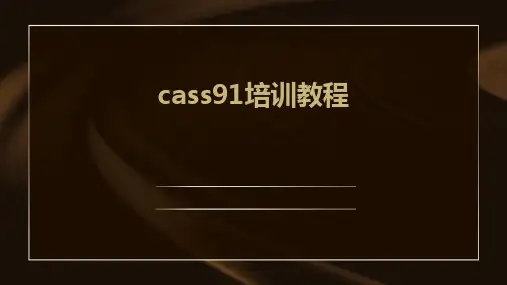
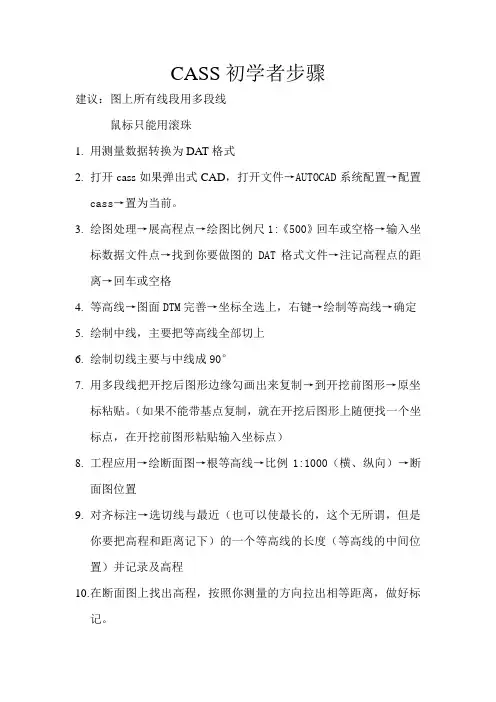
CASS初学者步骤
建议:图上所有线段用多段线
鼠标只能用滚珠
1.用测量数据转换为DAT格式
2.打开cass如果弹出式CAD,打开文件→AUTOCAD系统配置→配置
cass→置为当前。
3.绘图处理→展高程点→绘图比例尺1:《500》回车或空格→输入坐
标数据文件点→找到你要做图的DAT格式文件→注记高程点的距离→回车或空格
4.等高线→图面DTM完善→坐标全选上,右键→绘制等高线→确定
5.绘制中线,主要把等高线全部切上
6.绘制切线主要与中线成90°
7.用多段线把开挖后图形边缘勾画出来复制→到开挖前图形→原坐
标粘贴。
(如果不能带基点复制,就在开挖后图形上随便找一个坐标点,在开挖前图形粘贴输入坐标点)
8.工程应用→绘断面图→根等高线→比例1:1000(横、纵向)→断
面图位置
9.对齐标注→选切线与最近(也可以使最长的,这个无所谓,但是
你要把高程和距离记下)的一个等高线的长度(等高线的中间位置)并记录及高程
10.在断面图上找出高程,按照你测量的方向拉出相等距离,做好标
记。
11.把开挖后断面图上的线复制到开挖前的断面图上。
12.勾出开挖或天方的面域
13.高程应用→查询实体面积→一一记录数据。
14.把数据导入Excel计算表格。

Xcelsius教程版本:1。
0日期:2009年07月18日文档控制本文件的目的仅为提供信息,并不构成任何合同或具法律约束力的文件的基础。
发布的这份文件并不保证内含信息是否正确或者是否将保持正确,也不保证使用其中的信息将确保对相关服务或设备的操作正确无误。
文件内容如有改动,恕不另行通知。
修订历史一、Xcelsius介绍 (5)1.1 Xcelsius工具说明 (5)1。
2 Xcelsius版本介绍 (5)1.3 Xcelsius的向后兼容性 (5)1。
4 Xcelsius系统介绍 (6)1。
5 Xcelsius工作原理的说明 (6)二,Xcelsius的使用 (7)三、Xcelsius开发的一般性步骤 (9)3.1 添加电子表格数据 (9)3.2 选择链接到部件的数据源. (9)3.3 预览和发布可视化文件 (10)四、Xcelsius开发中主要部件功能的介绍 (10)4。
1 统计图部件 (10)4.1。
1 折线图 (11)4。
1。
2 饼图 (12)4.1.3 OHLC 统计图和阴阳烛图 (12)4。
1.4条形图和柱形图 (12)4。
1。
5 堆积柱形图和堆积条形图 (13)4.1。
6 组合图 (13)4。
1.7 气泡图 (14)4。
1。
8 XY 散点图 (14)4.1。
9 面积图 (14)4。
1.10 堆积面积图与面积堆积图 (15)4。
1。
11雷达图和填充式雷达图 (15)4。
1。
12树图 (16)4。
2 容器部件 (16)4。
2。
1面板容器 (16)4.2.2选项卡集 (17)4.3 选择器部件 (17)4。
3。
1 折叠式菜单 (18)4。
3。
2 复选框 (18)4。
3。
3 组合框 (18)4。
3。
4过滤器 (18)4。
3。
5 鱼眼图片菜单 (19)4.3。
6 滑动图片菜单 (19)4.3。
7 图标 (19)4。
3.8 标签式菜单 (19)4.3。
9 列表框 (20)4。
3。
10 列表视图 (20)4。
本技术涉及液体输送设备技术领域,尤其涉及一种特殊的卡合紧密型液体流量控制结构。
本技术采用的技术方案是:一种特殊的卡合紧密型液体流量控制结构,包括圆柱形控制结构主体,控制结构主体的左侧设有一体成型的圆柱形卡合连接柱,卡合连接柱的左侧端面中心位置设有直径小于控制结构主体的圆柱形第二卡合装配柱,第二卡合装配柱右侧设有同心分布的圆柱形第一卡合装配柱,第二卡合装配柱的右侧面和第一卡合装配柱的左侧面重合在一起,第一卡合装配柱的左右两端的外边角位置分别设有一个装配倒角。
本技术的优点是:在使用时更加方便,控制流量时的稳定性更可靠,装配操作更方便,装配效率更高,并且生产成本更低,控制液体流量的效果更好。
技术要求1.一种特殊的卡合紧密型液体流量控制结构,其特征在于:包括圆柱形控制结构主体(1),所述控制结构主体(1)的左侧设有一体成型的圆柱形卡合连接柱(2),所述卡合连接柱(2)的直径小于所述控制结构主体(1)的直径,所述卡合连接柱(2)的左侧端面中心位置设有直径小于所述控制结构主体(1)的圆柱形第二卡合装配柱(4),所述第二卡合装配柱(4)的直径大于所述卡合连接柱(2)的直径,所述第二卡合装配柱(4)右侧设有同心分布的圆柱形第一卡合装配柱(3),所述第二卡合装配柱(4)的右侧面和所述第一卡合装配柱(3)的左侧面重合在一起,所述第一卡合装配柱(3)的直径与所述控制结构主体(1)的直径相同,所述第一卡合装配柱(3)的左右两端的外边角位置分别设有一个装配倒角,所述第二卡合装配柱(4)的厚度小于所述第一卡合装配柱(3)的厚度,所述第一卡合装配柱(3)外圆柱面的上下两端分别设有一个对称的卡合装配平面(5),上下2个所述卡合装配平面(5)之间的距离与所述第二卡合装配柱(4)的直径相等,所述第二卡合装配柱(4)左侧中心位置设有圆柱形主输入孔(6),所述主输入孔(6)的右侧设有锥形底孔结构,所述主输入孔(6)右侧锥形底孔结构位于所述控制结构主体(1)的内部,所述主输入孔(6)右侧锥形底孔结构的中心位置设有贯穿整个零件圆柱形中心输送孔(7),所述控制结构主体(1)的右侧中心位置设有十字形装配连接槽(8),所述装配连接槽(8)的切槽位置宽度小于所述中心输送孔(7)的直径,所述装配连接槽(8)最左侧位置到所述控制结构主体(1)左侧端面的距离与所述第一卡合装配柱(3)的厚度相同,所述装配连接槽(8)将所述控制结构主体(1)的外圆柱面完全贯穿,所述控制结构主体(1)的外圆柱面上设有四个均匀分布的移动行程控制槽(9),所述移动行程控制槽(9)位于所述装配连接槽(8)相邻两个槽口之间,所述移动行程控制槽(9)为左侧窄右边宽的长方形圆弧槽,所述移动行程控制槽(9)的左侧深度小于所述移动行程控制槽(9)右侧的深度,所述移动行程控制槽(9)的圆弧槽中心位于零件的外侧,所述移动行程控制槽(9)左侧位置到所述控制结构主体(1)左侧端面的距离小于所述移动行程控制槽(9)右侧位置到所述控制结构主体(1)右侧端面的距离,所述移动行程控制槽(9)未与所述中心输送孔(7)相通,所述控制结构主体(1)的外圆柱面上设有圆柱形流量卡合控制槽(10),所述流量卡合控制槽(10)的中心轴与所述控制结构主体(1)的中心轴相同,最左侧所述流量卡合控制槽(10)到所述控制结构主体(1)左侧端面的距离与最右侧所述流量卡合控制槽(10)到所述控制结构主体(1)右侧端面的距离相同,最左侧所述流量卡合控制槽(10)到所述控制结构主体(1)左侧端面的距离大于所述移动行程控制槽(9)左侧位置到所述控制结构主体(1)左侧端面的距离。